处理电脑提示内存不足的具体设置步骤
[摘要]导读:今天小编给大家带来了一篇解决电脑提示内存不足的具体操作步骤,感兴趣的朋友就跟小编一起来学习一下吧。今天小编给大家带来了一篇解决电脑提示内存不足的具体操作步骤,感兴趣的朋友就跟小编一起来学习一下...
导读:
今天小编给大家带来了一篇解决电脑提示内存不足的具体操作步骤,感兴趣的朋友就跟小编一起来学习一下吧。
今天小编给大家带来了一篇解决电脑提示内存不足的具体操作步骤,感兴趣的朋友就跟小编一起来学习一下吧。
解决电脑提示内存不足的具体操作步骤
1、用鼠标右键计算机,选择属性,进去之后,点击高级系统设置,如下图所示:
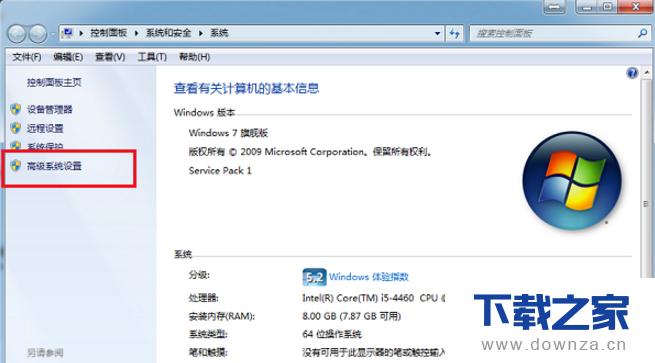
【下载之家 教程整理】
2、进入系统属性界面,点击“高级”选项,选择性能中的“设置”,如下图所示:
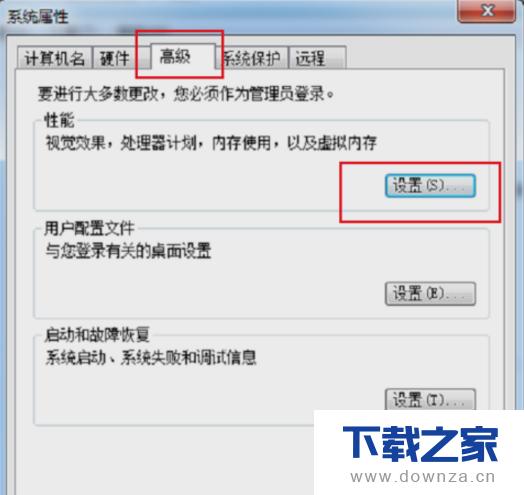
【下载之家 教程整理】
3、进去性能选项界面,可以看到虚拟内存的介绍,点击更改按钮,如下图所示:
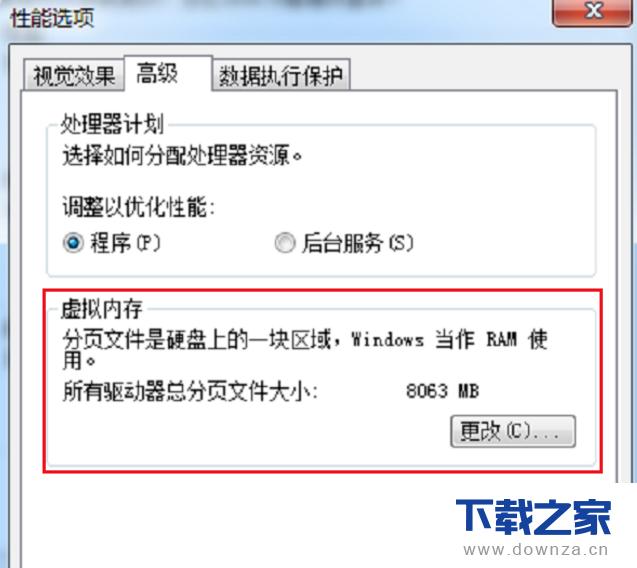
【下载之家 教程整理】
4、进去虚拟内存界面之后,可以看到默认是勾选自动管理所有驱动器的分页文件大小,如下图所示:
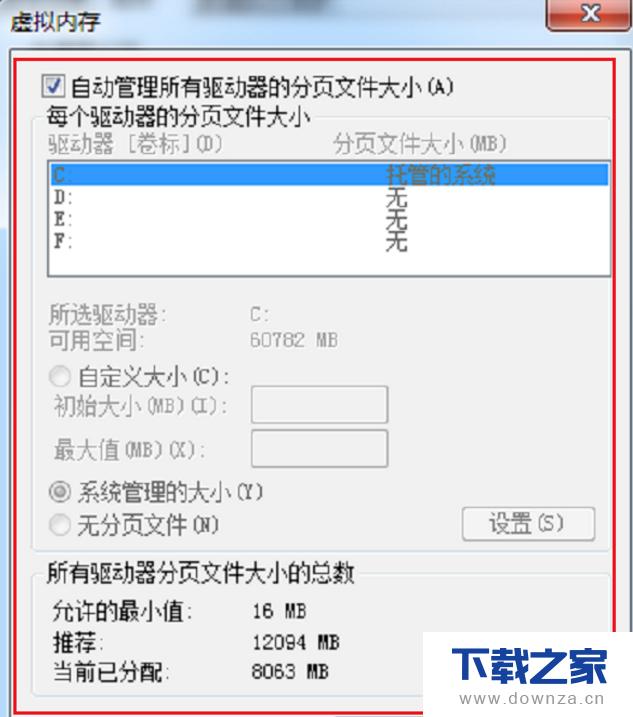
【下载之家 教程整理】
5、取消自动管理所有驱动器的分页文件大小的勾选,选择自定义大小,将c盘虚拟内存最小值设为3000,最大值设为5000,点击确定就设置完成了,如下图所示:
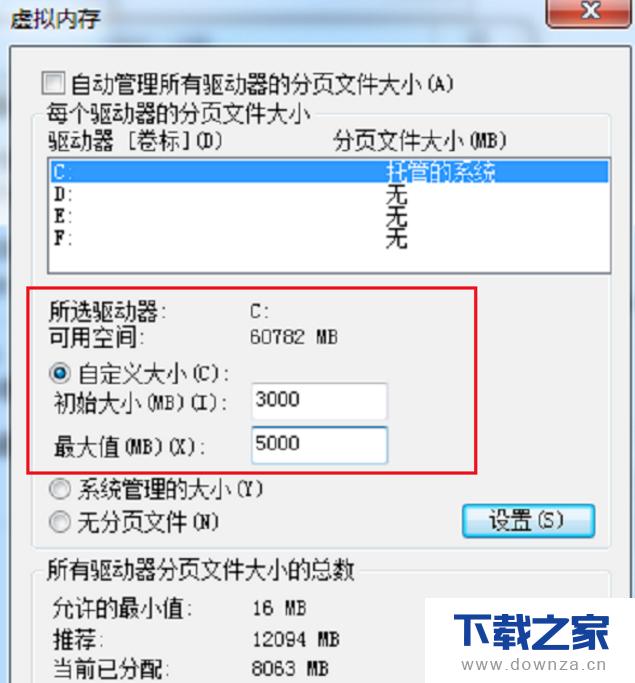
【下载之家 教程整理】
6、经过上面步骤,已经解决了电脑提示内存不足的问题,但是我们还需要清理一下电脑的空间,安装软件时不要采取默认安装,一定要自定义选择安装路径,不要安装在c盘,如下图所示:
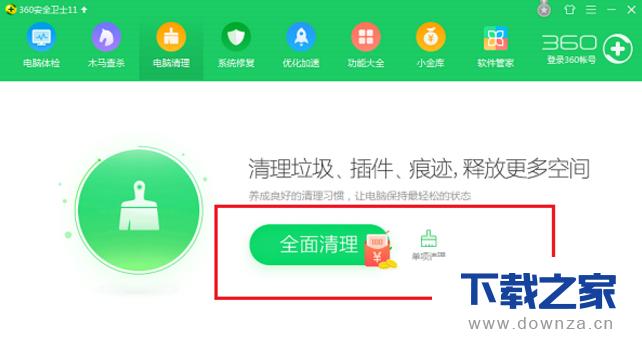
【下载之家 教程整理】
当你遇到电脑提示内存不足的情况时,可以按照上述方法来解决
以上就是解决电脑提示内存不足的具体操作步骤,希望对有需要或者感兴趣的朋友有所帮助。
延伸阅读:电脑内存不足3G怎么安装腾讯手游助手?
电脑内存不足3G怎么安装腾讯手游助手呢? 小编就给大家带来了一篇的简单教程,感兴趣的朋友就跟小编一起来学习一下吧。
常见的网络操作系统有UNIX、Netware、Windows NT、Linux等,网络软件的漏洞及缺陷被利用,使网络遭到入侵和破坏。
……